![]()
Sie wählen aus mehreren Einträgen den gewünschten Eintrag aus.
Per Maus: Klicken Sie in das Feld und wählen Sie den Eintrag durch Anklicken aus
Per Tastatur: Ist das Feld markiert, wird durch <F4> die Auswahl angezeigt, per Pfeil-Tasten oder Anfangs-Buchstaben können Sie den gewünschten Eintrag markieren und per <ENTER> übernehmen.
Per Tastatur: Wenn Sie die Einträge kennen, geben Sie den Anfangsbuchstaben ein, damit der erste Eintrag mit diesem Anfangs-Buchstaben erscheint. Falls mehrere Einträge mit diesem Buchstaben beginnen, geben Sie den Buchstaben so oft ein, bis der gewünschte Eintrag erscheint.
Es gibt Auswahl-Felder, in denen Sie mehrere Einträge auswählen können, dies wird durch die Checkbox vor den Einträgen angezeigt:
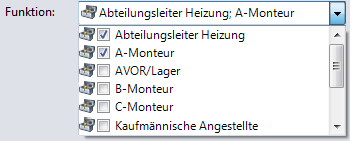
Die mehrfache Aktivierungs-Möglichkeit besteht, wenn es bei der entsprechenden Entität Sinn macht; im Beispiel hier kann ein MitarbeiterLohnrelevante Mitarbeiter sind Personen, die in einem Lohnverhältnis mit der Firma stehen; zudem können Sie temporäre Mitarbeiter erfassen, deren Lohn beispielsweise ein Temporärbüro bezahlt. mehrere Funktionen gleichzeitig einnehmen.
Per Maus: Klicken Sie in das Feld und wählen Sie den Eintrag durch Anklicken aus
Per Tastatur: Ist das Feld markiert, wird durch <F4> die Auswahl angezeigt, per Pfeil-Tasten oder Anfangs-Buchstaben können Sie den gewünschten Eintrag markieren und per <LEERTASTE> übernehmen.
Lookup-Feld
![]()
Im Gegensatz zu Auswahl-Feldern können Sie bei Lookup-Feldern (bei entsprechender Berechtigung) durch Anklicken der Lupe direkt entsprechende Einträge erstellen und bearbeiten.
Per Maus: Klicken Sie auf die Lupe und doppelklicken Sie in der Liste den gewünschten Eintrag (bzw. markieren Sie diesen und klicken Sie auf [Übernehmen]).
Per Tastatur: Ist das Feld markiert, wird durch <F5> die Auswahl angezeigt, per Pfeil-Tasten oder Anfangs-Buchstaben können Sie den gewünschten Eintrag markieren und per <ENTER> übernehmen.
Per Tastatur:
Ist das Feld markiert, werden nach der Eingabe des Anfangsbuchstabens
unterhalb des Feldes die entsprechenden Einträge eingeblendet. 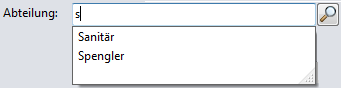
Markieren Sie mit den Pfeiltasten
nach oben/unten den gewünschten Eintrag, nach <TABULATOR>
wird dieser Eintrag eingefügt und zum nächsten Feld gewechselt.